理光1610l维修手册p3
Canon imageCLASS D1610 扫描仪说明书
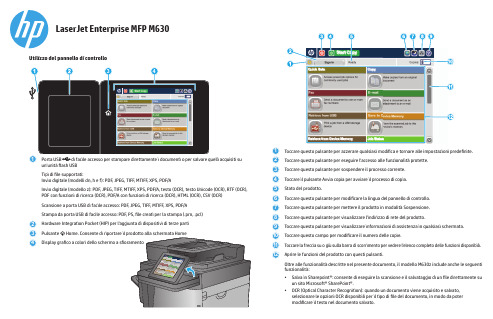
di facile accesso per stampare direttamente i documenti o per salvare quelli acquisiti suTipi di file supportati:Invio digitale (modelli dn, h e f): PDF, JPEG, TIFF , MTIFF , XPS, PDF/AInvio digitale (modello z): PDF , JPEG, TIFF , MTIFF , XPS, PDF/A, testo (OCR), testo Unicode (OCR), RTF (OCR), PDF con funzioni di ricerca (OCR), PDF/A con funzioni di ricerca (OCR), HTML (OCR), CSV (OCR)Scansione a porta USB di facile accesso: PDF , JPEG, TIFF , MTIFF , XPS, PDF/A Stampa da porta USB di facile accesso: PDF , PS, file creati per la stampa (.prn, .pcl)Utilizzo del pannello di controlloToccare questo pulsante per azzerare qualsiasi modifica e tornare alle impostazioni predefinite.Toccare questo pulsante per eseguire l'accesso alle funzionalità protette. Toccare questo pulsante per sospendere il processo corrente.Toccare il pulsante Avvia copia per avviare il processo di copia.Stato del prodotto.Toccare questo pulsante per modificare la lingua del pannello di controllo. Toccare questo pulsante per mettere il prodotto in modalità Sospensione.Toccare questo pulsante per visualizzare l'indirizzo di rete del prodotto.Toccare questo pulsante per visualizzare informazioni di assistenza in qualsiasi schermata.Toccare questo campo per modificare il numero delle copie.Toccare la freccia su o giù sulla barra di scorrimento per vedere l'elenco completo delle f unzioni disponibili.Aprire le funzioni del prodotto con questi pulsanti.Oltre alle funzionalità descritte nel presente documento, il modello M630z include anche le seguenti funzionalità:• Salva in Sharepoint®: consente di eseguire la scansione e il salvataggio di un file direttamente su un sito Microsoft® SharePoint®. • OCR (Optical Character Recognition): quando un documento viene acquisito e salvato, selezionare le opzioni OCR disponibili per il tipo di file del documento, in modo da poter modificare il testo nel documento salvato.LaserJet Enterprise MFP M630documento per uso futuro.OCR (Optical Character Recognition,Riconoscimento ottico dei caratteri) (modello z)quando un documento viene acquisito e salvato, selezionare le opzioni OCR disponibili per il tipo di file del documento, in modo da potermodificare il testo nel documento salvato. Il menu OCR è disponibile per queste funzionalità, se già configurate: E-mail, Salva in cartella di rete, Salva su USB e Salva in SharePoint®.1. Aprire la funzionalità E-mail Salva in .2. Toccare il pulsante 3. Toccare Tipo file documento .4.Selezionare un tipo di file OCR.con il lato di stampa rivolto verso l'alto oppure nell'angolo superiore 1.Per personalizzare le impostazioni, toccaretoccare le singole opzioni. Toccare impostare altre opzioni.2.Toccare Avvia .3.nell'angolo superiore sinistro della schermata.documenti con il lato di stampa rivolto verso l'alto oppure nell'angolo superiore sinistro del vetro con il lato di stampa rivolto verso il basso.2.Toccare E-mail .3.Toccare la casella di testo Da : per visualizzare la tastiera.Digitare il proprio indirizzo e-mail.4.Toccare la casella di testo A : per visualizzare la tastiera. Digitare l'indirizzo e-mail desiderato.5.Toccare la casella di testo Oggetto : per visualizzare la tastiera.6.Toccare Altre opzioni7.Toccare Avvia .8.Per tornare alla schermata iniziale, toccare l'icona Home nell'angolo superiore sinistro della schermata.1.ToccareRecupera da memoria 2.toccare OK.3.Se il processo è privato, immettere il PIN.4.Toccare Avvia .5.Per tornare alla schermata iniziale, toccare l'icona Home nell'angolo superiore sinistro della schermata.1.Posizionare il documento originale nell'alimentatore di documenti con il lato di stampa rivolto verso l'alto oppure nell'angolo superiore sinistro del vetro con il lato di stampa rivolto verso il basso.2.Toccare3..4.Toccare Nome processo per aprire la tastiera e digitare il nome del file. Toccare OK .5.Toccare Avvia .6.nell'angolo superiore sinistro della schermata.Altre informazioni•Assistenza prodotti: /support/ljMFPM6301.Posizionare il documento originale nell'alimentatore di documenti con il lato di stampa rivolto verso l'alto oppure nell'angolo superiore sinistro del vetro con il lato di stampa 2.Toccare 3.fax:• T occare il campo Numero fax per aprire il tastierino numerico e immettere manualmente un numero fax.• T occare il pulsante Rubrica per selezionare un numero fax.• S 4.Toccare Altre opzioni 5.Toccare Avvia .6.nell'angolo in alto a sinistra della schermata.1. Toccare • Calibrazione e pulizia del prodotto.• Backup e ripristino dei dati del prodotto.• Aggiornare il firmware tramite USB.• Aprire il menu Servizi .2. nell'angolo superiore sinistro della schermata.• Impostazione del comportamento del prodotto predefinito per la maggior parte delle funzionalità.• Configurazione delle impostazioni di rete.• Visualizzazione e stampa dei rapporti sul prodotto.• Impostare la data e l'ora.• Stampa delle pagine per la risoluzione dei problemi.2. nell'angolo superiore sinistro della schermata.1.Toccare il nome di un materiale di consumo per visualizzare il livello corrente.2.Per visualizzare il numero di catalogo di un materiale di consumo o la relativa posizione, toccare Dettagli .3.nell'angolo superiore sinistro della schermata.1.Toccare il numero di vassoio per visualizzare il livello corrente.2.Per modificare il tipo o il formato della carta, toccare Modifica .3.Toccare Dettagli per visualizzare i dettagli su un vassoio specifico.4.nell'angolo superiore sinistro della schermata.Per visualizzare tutti i processi correnti, toccare processo . Nella scheda attiva vengono visualizzate tutte le informazioni sullo stato, sugli utenti e sui processi correnti.2.Per visualizzare un processo specifico, toccare il nome del processo, quindi Dettagli .3.Per annullare un processo specifico, toccare il nome del processo, quindi Stato processo .4.Per visualizzare tutti i processi completati, toccare la scheda Registro processi .5.Per visualizzare un processo completato specifico, toccare il nome del processo, quindi Dettagli .6.Per una copia del Registro processi, toccare .7.nell'angolo superiore sinistro della schermata.© 2016 Copyright HP Development Company, L.P.。
1610_print 打印机说明书

4. 使用 TWAIN 扫描仪功能
TWAIN 扫描仪 ........................................................................................... 25 使用 TWAIN 扫描仪的准备步骤 ................................................................. 26
简介
本手册包含关于本设备操作和使用的详细说明和注意事项。为了您的安全和利益,请在使用本设备前仔 细阅读本手册。为了便于参考,请将本手册存放在随手可取之处。
重要事项
本手册的内容若有更改,恕不另行通知。对于因操作和使用本设备而导致的直接、间接、特殊、偶然或 必然损失,本公司概不负责。
切勿复印或打印法律禁止复制的任何项目。 地方法律通常禁止复印或打印下列项目: 钞票、印花税票、债券、股票、银行汇票、支票、护照、驾驶执照。 上述列表仅供参考,未涵盖全部项目。对其完整性或准确性,我们概不负责。如果对于复印或打印某些 项目的合法性有疑问,请与您的法律顾问联系。
DDST Unit Type A / Type B
操作说明书
打印机 / 扫描仪参考
1 准备使用 2 安装软件 3 使用打印机功能 4 使用 TWAIN 扫描仪功能 5 故障排除 6 附录
使用本设备前请仔细阅读本手册,并妥善保存以备今后参考。为了安全正确使用,务必在使用设备之前阅读 “复印参 考”中的 “安全信息”。
提供本设备的概况介绍,并说明系统设置值(纸盘、主要操作员工具等)以及 故障排除方法。 ❖ 复印参考 说明将本设备用作复印机时的操作步骤、功能和故障排除方法。 ❖ 打印机 / 扫描仪参考 (本手册) 说明将本设备用作打印机 / 扫描仪时的系统设置、操作步骤、功能和故障排除 方法。
理光1610l维修手册p2

数量 1套 1套
1 1 1 1
后盖板
1. 拨掉 DF 电缆 [A] (如果安装了)。 2. 后盖板 [B] (×6)。 复印品纸盘
1. 复印品纸盘 [A] ( x 2)
45
上盖板
1. 压板、ARDF 或 ADF (如果安装了) 2. 后盖板 3. 左边上盖板 [A] ( x 2) 4. 前面左上盖板 [B] ( x 3) 5. 操作面板 [C] ( x 4, x 1) 6. 右边上盖板 [D] ( x 1, 3 只钩子) 7. 朝后面推动盖板,以脱离钩子。 8. 顶上后盖板 [E] ( x 1) 左盖板
54
要调整扫描架的位置,做以下任意一个事项: 调节第 1 扫描架上的皮带接触点 (参见下面“调整第 1 扫描架接触点”) 调节第 2 扫描架上的皮带接触点 (参见下面“调整第 2 扫描架接触点”)
上述两个措施具有相同的目地 – 对准下面的这些孔和标记: 调节第 1 扫描架的孔 [H] [J] 调节第 2 扫描架的孔 [H] [J] 对准框架上的标记 [G] [I] 这些孔和标记对准了,那扫描架的位置也就正确了。
1. 右边后盖板 (见上面) 2. 打开右门 [A]。 3. 打开夹子 [B] ,断开 2 只接头 [C] 或 3 只接头 (B282)。 4. 右门
48
手送纸盘
1. 右边后盖板 (上面) 2. 打开右门。 3. 从夹子上脱开手送纸盘电缆线 (参见前面所述程序的 [B]),并断开接头
(有颜色线的 5-引脚接头)。 4. 电缆线架 [A] (仅指 B282) 5. 前面开口环 [B] 6. 前面销子[C] (可推动右门后面的销子。) 7. 前面纸盘架作动臂 [D] 8. 按相同的方式卸下后面开口环、销子及纸盘架作动臂。 9. 手送纸盘 [E]
理光维修程序
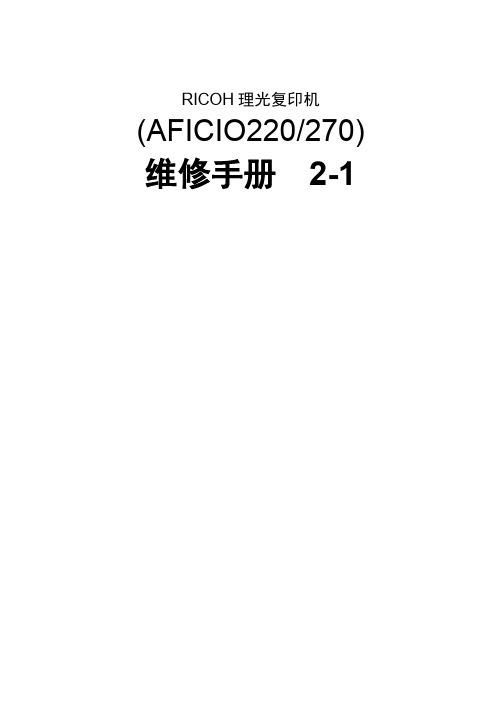
手送台
上中继
第1纸盘
第1送纸盘
其他纸盘
上中继
0~10
1mm/档
默认值
手送:6
第1纸盘:0
其他:0
对位后再起动送纸后发生卡纸时,增大值来帮助对位轮送纸。
2
送纸离合器再通电(其他纸盘)
3
送纸离合器再通电(其他纸盘)
1-905*
纸盘满了的探测
若固有复印纸盘是满的,确定是否探测。
0:否
1:是
1-906*
若不用SP1-909-9存储中等尺寸的阈值,此SP对大于SP1-909-8设定的小尺寸阈值的纸尺寸调节上面的纸提升电机的反转时间。
若用SP-909-9存储中等尺寸的阈值,此SP然后对大于中等尺寸的尺寸调节电机的反转时间。
勿输入大于1200的值。
0~2000
1ms/档
200ms
当从第2纸盘上发生送纸问题时,使用此SP模式。
0:无(空的)
1:接近用完
2:25%
3:75%
在接近用完之前的发生送纸问题时,设定此SP到2或3。
SP1-908上的详细说明,见“纸张提升机构”。
7
第1纸盘纸量(中等尺寸)
用SP1-908-5对使用选择剩余纸量的限制。
0:无(空的)
1:接近用完
2:25%
3:75%
在接近用完之前的发生送纸问题时,设定此SP到2或3。
1ms/档
400ms
当第1纸盘里的纸变少时,发生送纸问题使用此SP。SP1-908上的详细说明,见“纸提升机构”。
模式号
功能
设定值
级别1
和2
级别
3
1-908*
5
第1底板压力的再调节(中等尺寸)
理光1610l维修手册p1
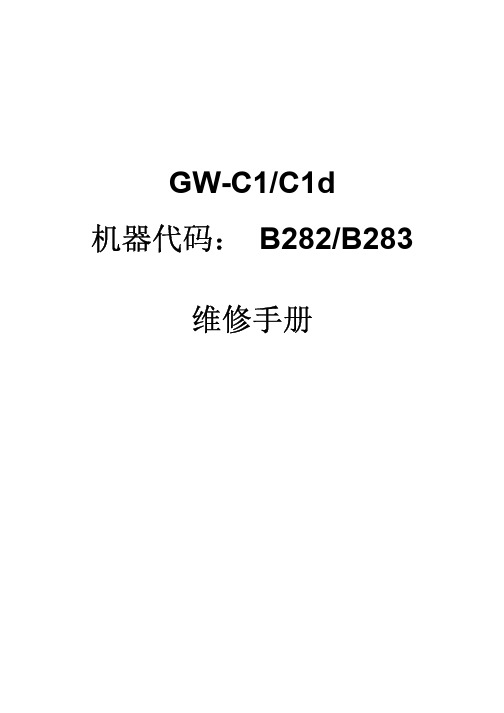
GW-C1/C1d机器代码: B282/B283维修手册先阅读此前言安全注意事项重要安全注意事项身体伤害的预防1. 拆卸或装配复印机和外围设备的部件之前,请确认复印机的电源插头是拔下的。
2. 墙上插座应靠近复印机,并且容易接近。
3. 注意即使电源开关是关闭的,复印机的有些部件和纸盘单元仍供有电源。
4. 复印机完成预热前或在初始化中,若启动了作业,请将手远离机械及电气部件。
因为机器一旦完成预热,就会开始运行。
5. 复印机在运行时,定影装置的内部及金属部件变得极其烫手。
小心避免用手触摸它们。
健康安全条件色粉和显影剂是无毒的,但如果意外地把它们弄入眼中,可能暂时地造成眼睛不适。
请用滴眼液或用水冲洗作为急救。
若不能解决问题,请接收治疗。
遵守电气安全标准复印机及其外围设备的安装及保养必须由受过这些机型全面培训的客户服务代理商执行。
处置时安全及生态学上的注意事项6. 不要焚烧色粉筒或废粉,色粉遇到明火时会迅速点燃。
7. 根据当地规则处理废粉、显影剂及有机光导体(这些均是无毒物品)。
8. 根据当地规则处置更换的部件。
iii激光安全事项器件和放射性健康中心 (CRDH) 禁止在现场修理激光光学装置。
光学腔体装置只能在工厂或有必备设备的地点加以修理。
激光子系统可由有资格的客户工程师更换。
客户工程师因此在更换后可直接把所有的匣子和激光子系统返回到工厂或维修点。
本手册指定之外的控制、调整或操作程序的应用可导致危险的放射性照射。
激光单元的警告警告: 在尝试激光光学装置一节的程序之前,请关闭主开关。
否则,激光光束会严重地伤害你的眼睛。
警告标记:符号和缩写本手册使用了几种符号及缩写,它们的含义为如下:参见或参考开口环螺丝接头SEF 短边进送(纵送)LEF 长边进送(横送)警告注意重点iii目录先阅读此前言 (i)安全注意事项 (i)身体伤害的预防 (i)符号和缩写 (iii)安装 (1)安装 (1)环境 (1)机器水平位 (2)最小占有空间 (2)电源要求 (3)复印机的安装 (4)外围设备的电源插座 (4)附件检查 (4)安装程序 (5)压板安装 (9)附件检查 (9)安装程序 (9)ARDF 安装 (10)附件检查 (10)安装程序 (11)ADF 安装 (14)附件检查 (14)安装程序 (15)双纸盘单元的安装 (18)附件检查 (18)安装程序 (19)单纸盘单元安装 (23)附件检查 (23)安装程序 (23)防结露加热器的安装 (27)纸盘加热 (28)纸盘加热器 (28)iv送纸单元选件的纸盘加热器 (29)纸盘选件手柄 – 主复印机 (33)纸盘手柄选件 – 纸盘单元选件 (35)定期维护 (37)PM 表 (37)如何复位PM 计数器 (40)更换和调整 (42)一般注意事项 (42)PCU (光导体单元) (42)转印辊 (42)扫描架单元 (42)激光单元 (42)定影单元 (43)送纸 (43)专用工具和润滑油 (44)外部盖板 & 操作面板 (45)后盖板 (45)复印品纸盘 (45)上盖板 (46)左盖板 (46)前盖板 (47)前面右盖板 (47)右边后盖板 (48)右门(双面单元 (B282)) (48)手送纸盘 (49)压板传感器 (50)扫描架单元 (51)曝光玻璃/DF曝光玻璃 (51)透镜块 (51)灯镇流器板和曝光灯 (52)扫描架电机 (53)扫描架原位传感器 (54)调节扫描架的位置 (54)激光单元 (59)警告帖纸的位置 (59)挡色粉玻璃 (60)v激光单元 (60)LD 单元 (61)多角镜电机 (62)激光单元对准调整 (63)PCU部分 (65)PCU (65)分离爪和色粉浓度传感器 (66)OPC 鼓 (67)充电辊和清洁毛刷 (68)清洁刮板 (68)显影剂 (69)更换或调整后 (70)供粉电机 (71)送纸部分 (72)送纸轮 (72)摩擦垫 (73)纸用完传感器 (73)出纸传感器 (74)手送纸盘送纸轮和纸用完传感器 (75)对位辊 (76)手送纸盘纸尺寸开关 (77)对位离合器 (78)对位传感器 (78)上送纸离合器和手送纸盘送纸离合器 (79)中继离合器 (79)中继传感器 (80)纸尺寸开关 (80)图像转印 (81)图像转印辊 (81)图像浓度传感器 (82)定影 (83)定影单元 (83)热敏电阻 (83)定影灯 (84)热辊分离爪 (85)热辊 (85)vi恒温器 (86)压辊和轴衬 (86)轧带宽度调整 (87)清洁辊 (88)双面单元(双面仅指 B282机型) (89)双面出纸传感器 (89)双面入口传感器 (89)双面翻转传感器 (90)双面输送电机 (91)双面翻转器电机 (91)双面控制板 (92)其他更换 (93)消电灯 (93)高压电源板 (93)BICU (基础–引擎图像控制单元) (94)主电机 (94)后排气扇(仅指B282) (95)左排气扇 (95)PSU (电源单元) (96)齿轮箱 (97)复印调整打印/扫描 (100)打印 (100)扫描 (102)ADF 图像调整 (104)故障诊断 (106)维修呼叫状况 (106)一览表 (106)SC代码描述 (106)电器部件故障 (117)传感器 (117)熔丝 (121)LED 显示 (122)BICU (122)维修表 (123)维修编程模式 (123)viiSP模式表 (125)使用以下的关键词: (125)SP1-XXX (送纸) (125)SP2-XXX (鼓) (129)SP4-XXX (扫描架) (136)SP5-XXX (模式) (142)SP6-XXX (外围设备) (146)SP7-XXX (数据日志) (147)SP8-XXX (历史) (153)SP9-xxx(等) (158)使用SP模式 (159)调节对位和放大 (159)内存清除 (160)输入检查(SP 5803) (162)输出检查 (SP 5804) (166)系列号的输入 (SP 5811) (168)固件更新程序 (169)引擎 (BICU) 固件更新程序 (169)测试图样打印 (SP 5902 1) (172)卡纸计数器 (SP 7504) (174)SMC 打印 (SP 5990) (176)卡稿历史显示 (SP 7508) (176)详细部分说明 (178)概述 (178)部件布局 (178)纸路 (179)驱动布局 (180)板子结构 (181)方块图 (181)BICU (基础引擎和图像控制单元) (182)SBU (传感器板单元) (182)复印过程概述 (183)扫描 (185)概述 (185)扫描架驱动 (186)图像处理 (188)viii概述 (188)SBU (传感器板单元) (189)IPU (图像处理单元) (190)视频控制单元 (VCU) (201)激光曝光 (202)概述 (202)自动电源控制 (APC) (203)LD安全开关 (204)光导体单元 (PCU) (205)概述 (205)驱动 (206)鼓充电 (207)概述 (207)充电辊电压修正 (208)ID传感器图样产生时限 (209)鼓充电辊的清洁 (209)显影 (210)概述 (210)驱动 (211)显影剂的混合 (211)显影偏压 (212)供粉 (213)色粉瓶的补充机构 (213)供粉机构 (214)色粉浓度的控制 (214)异常传感器情况的供粉 (219)色粉接近用完/用完检测和恢复 (219)鼓清洁和色粉循环 (221)鼓清洁 (221)色粉循环 (222)送纸 (223)概述 (223)送纸驱动机构 (224)送纸和分离机构 (224)纸的提升机构 (225)纸用完的检测 (225)纸尺寸的检测 (226)ix侧栏板 (228)纸张对位 (228)图像转印和纸张分离 (230)概述 (230)图像转印电流的时限 (231)转印辊的清洁 (232)纸张分离机构 (233)定影图像和出纸 (234)概述 (234)定影驱动和释放机构 (235)定影单元驱动 (235)驱动释放机构 (235)接触 / 释放控制 (235)驱动释放电磁铁 (236)定影入口导板的移位 (237)压辊 (237)定影温度的控制 (238)概述 (238)温度的控制 (238)过热保护 (240)双面单元 (241)总信息 (241)驱动机械 (242)基本操作 (242)送纸和出纸机构 (245)节能模式 (246)概述 (246)定时器 (247)恢复 (247)规格 (248)一般规格 (248)支持的纸尺寸 (252)送纸和出纸 (252)机器配置 (255)可选的装置 (256)ARDF (256)ADF (257)单纸盘单元 (257)双纸盘单元 (258)安装安装要求安装选件之前,请执行以下:若机器中有打印机选件,打印出打印机缓冲器中全部数据。
理光1610l维修手册p3
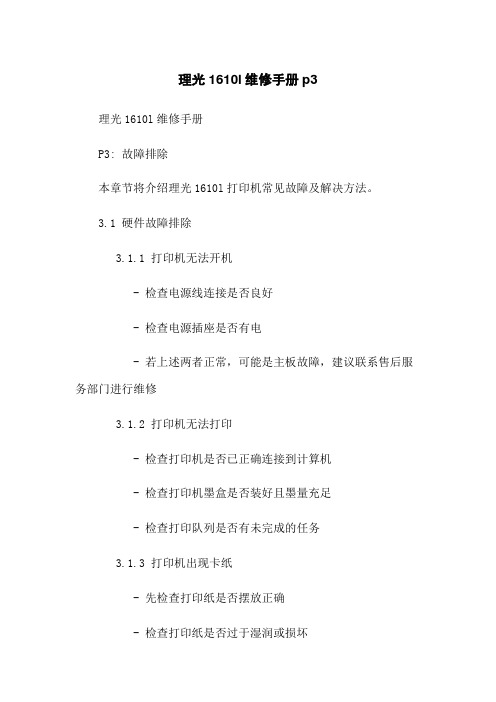
理光1610l维修手册p3理光1610l维修手册P3: 故障排除本章节将介绍理光1610l打印机常见故障及解决方法。
3.1 硬件故障排除3.1.1 打印机无法开机- 检查电源线连接是否良好- 检查电源插座是否有电- 若上述两者正常,可能是主板故障,建议联系售后服务部门进行维修3.1.2 打印机无法打印- 检查打印机是否已正确连接到计算机- 检查打印机墨盒是否装好且墨量充足- 检查打印队列是否有未完成的任务3.1.3 打印机出现卡纸- 先检查打印纸是否摆放正确- 检查打印纸是否过于湿润或损坏- 清理打印机各个部件,如纸盒、纸输送轨道等3.2 软件故障排除3.2.1 驱动程序无法安装- 确保驱动程序适配打印机型号- 关闭杀毒软件等其他冲突应用程序- 重新驱动程序或尝试使用光盘安装3.2.2 打印机连接不稳定- 检查USB或网络连接是否松动或损坏- 更新打印机驱动程序到最新版本- 重启打印机和计算机3.3 维护保养3.3.1 清理打印头- 使用软布轻轻擦拭打印头,避免使用硬物- 使用清洁剂清洗打印头过程中,注意不要让清洁剂渗入打印机内部3.3.2 墨盒更换- 关闭打印机电源- 打开打印机顶部盖子- 取出旧墨盒并安装新墨盒- 关闭盖子,打开电源,等待打印机初始化本文档涉及附件:1. 维修记录表格2. 错误代码列表本文所涉及的法律名词及注释:- 主板:打印机的核心部件之一,负责控制整个打印机的运行- 墨盒:打印机中负责储存墨水的组件,用于墨水的供给- 打印纸:用于打印的纸张- 驱动程序:安装在计算机上与打印机进行通信的软件。
理光1610故障代码
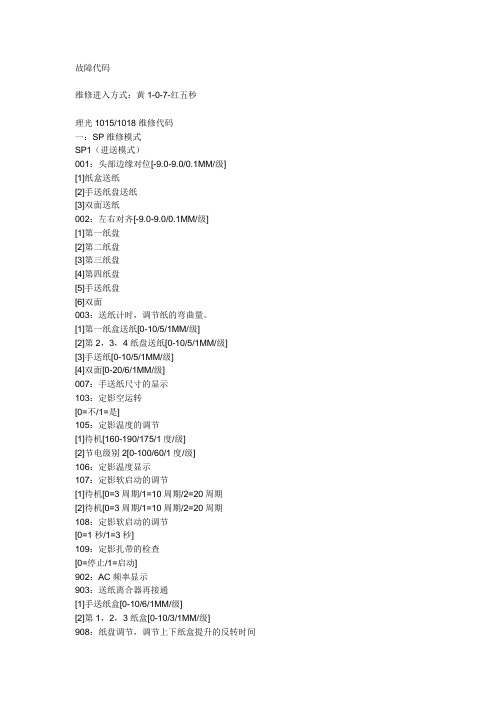
故障代码维修进入方式:黄1-0-7-红五秒理光1015/1018维修代码一:SP维修模式SP1(进送模式)001:头部边缘对位[-9.0-9.0/0.1MM/级][1]纸盒送纸[2]手送纸盘送纸[3]双面送纸002:左右对齐[-9.0-9.0/0.1MM/级][1]第一纸盘[2]第二纸盘[3]第三纸盘[4]第四纸盘[5]手送纸盘[6]双面003:送纸计时,调节纸的弯曲量。
[1]第一纸盒送纸[0-10/5/1MM/级][2]第2,3,4纸盘送纸[0-10/5/1MM/级][3]手送纸[0-10/5/1MM/级][4]双面[0-20/6/1MM/级]007:手送纸尺寸的显示103:定影空运转[0=不/1=是]105:定影温度的调节[1]待机[160-190/175/1度/级][2]节电级别2[0-100/60/1度/级]106:定影温度显示107:定影软启动的调节[1]待机[0=3周期/1=10周期/2=20周期[2]待机[0=3周期/1=10周期/2=20周期108:定影软启动的调节[0=1秒/1=3秒]109:定影扎带的检查[0=停止/1=启动]902:AC频率显示903:送纸离合器再接通[1]手送纸盒[0-10/6/1MM/级][2]第1,2,3纸盒[0-10/3/1MM/级]908:纸盘调节,调节上下纸盒提升的反转时间[1]第1可选的[-2-+2/0/1/级][2]第2可选的[-2-+2/0/1/级]SP2(鼓单元)001:充电辊的偏压调节[1]印刷期间[-2100--1500/-1700/1V/级][2]ID传感器图形[0-400/300/1V/级]101:删除边界的调节[1]头部边缘[0-9/3/0.1MM/级] [2]尾部边缘[0-9/4/0.1MM/级][3]左边边缘[0-9/2/0.1MM/级] [4]右边边缘[0-9/2/0.1MM/级]201:显影偏压的调节[1]印刷[-1500--200/-650/1V/级][2]ID传感器图形[-2=LL:220V/-1=L:260V/0=N:300V/1=H:340V/2=HH:380V] 213:色粉接近用完后的复印品数量[0=50页/1=20页]214:显影剂的初始化,初始化TD传感器提供的色粉电压[0=否/1=是]220:TD传感器输出显示221:ID传感器出错分析[0=否/1=是]301:转印电流调整[1]普通纸[-2=-4uA/-1=-2uA/0=0uA/1=2uA/2=4uA][2]厚/特殊纸[-2=-4uA/-1=-2uA/0=0uA/1=2uA/2=4uA][3]双面[-2=-4uA/-1=-2uA/0=0uA/1=2uA/2=4uA][4]清洁[-10-0/-1/1uA/档]802:强制显影剂搅拌[0=否/1=是]906:尾端的修正[1]移动值[0-1/0/0.1MM/档][2]间隔[1-10/1/1PAGE/档]908:强迫的色粉提供[0=否/1=是]915:多角反射镜的电机空转时间[0=NONE/1=15秒/2=25秒]921:色粉提供模式[0=传感器一/1=传感器二/2=固定一/3=固定二]922:对传感器1和2的色粉提供时间,当SP2-921-0或1时有效[0.1-5.0/0.4/0.1S/档]923:色粉用完后的色粉恢复时间,当SP2-921-0时有效[3-60/30/1S/档]925:固定色粉提供比率,当SP2-921-2或3时有效,T=200MS[0=T/1=2T/2=4T/3=8T/4=12T/5=16T/6=连续的开启/7=0S]926:标准Vt[0-5/2.40/0.01V/档]927:ID传感器的控制,对色粉浓度的控制是否使用ID传感器[0=否/1=是]928:色粉用完的清除[0=否/1=是]929:VREF的限制[1]上限[0.5-3.5/3.2/0.01V/档][2]下限[0-3.5/1.1/0.01 V/档]995:ID传感器探测的间隔时间[0-999/90/1MINUTE/档]996:转印辊的清洁[0=否/1=是]998:主扫描放大[-0.5-+0.5/0/0.1%/档]SP4(扫描仪)008:主扫描放大(扫描仪)[-1-+1/0/0.1%/档]010:头部边缘对位(扫描仪)[-5-+5/0/0.1MM/档]011:左右对齐(扫描仪)[-10-+6/0/0.1MM/档]012:删除边界[1]头部边缘[0-9/1/0.1MM/档][2]尾部边缘[0-9/1/0.1MM/档][3]左边[0-9/1/0.1MM/档][4]右边[0-9/1/0.1MM/档]013:扫描仪自由运转[0=否/1=是]015:白板扫描[1]开始位置[3-6/0/0.1MM/档][2]扫描长度[3-6/0/0.1MM/档]101:副扫描放大,数值越大,扫描电机速度越慢[-0.9-+0.9/0/0.1%/档]301:APS数据的显示303:APS小尺寸原稿[0=否(不探测)/1=是(A5横放)]902:暴光灯开启[0=否/1=是]903:显示SBU中的黑电平反馈数据[1]偶数[2]奇数904:SBU黑电平的调整[1]偶数目标[0-255/0/1/档][2]奇数目标[0-255/0/1/档][3]偶数结果[0-255/0/1/档][4]奇数结果[0-255/0/1/档][5]尝试次数[6]工厂设定值-偶数[0-255/0/1/档][7]工厂设定值-奇数[0-255/0/1/档]905:SBU白电平的调整[1]偶数目标[0-255/0/1/档][2]奇数目标[0-255/0/1/档][3]偶数结果[0-255/0/1/档][4]奇数结果[0-255/0/1/档][5]尝试次数[6]工厂设定值-偶数[0-255/0/1/档][7]工厂设定值-奇数[0-255/0/1/档]906:SBU白电平(偶/奇数)[1]设定值[0-600/0/1/档][2]结果,显示最近的偶/奇数SBU白电平的值[3]工厂设定907:SBU自动调节显示[1]设定值[2]结果[3]工厂设定908:SBU自动调整,更换SBU后执行[0=否/1=是]913:DF黑边修正的间隔时间[0-60/20/1S/档]921:图象调整的选择[0=无/1=文字1/2=文字2/3=照片1/4=照片2/5=照片3 6=特殊1/7=特殊2/8=特殊3/9=特殊4/10=特殊5] 922:扫描仪伽马的选择[0=文字/1=照片]923:槽口的选择[-1=淡/0=正常/1=深]925:清晰度的调整[1]边缘[-2-+2/0/1/档]设定值大清晰度高[2]纯图象[-2-+2/0/1/档]设定值大清晰度高[3]低图象浓度的线条[-2-+2/0/1/档]设定值大清晰度高926:纹理的去除[0-5/0/1/档]设定值大清晰度高927:线宽修正[-2-+2/0/1/档]正数线条较粗,负数线条较细928:孤独点南 ?br/> [-2-+2/0/1/档]数值越大清除的越清楚941:白线条的消除[0-5/2/1/STEP]942:黑线条的消除[0=否/1=弱/2=强]943:黑/白反转[1]文字[0=否/1=是][2]照片[0=否/1=是]SP5(模式)001:所有指示灯亮启104:A3双计数[0=否/1=是]113:选择钥匙计数器[0=无/1=钥匙计数器]116:钥匙计数器的计数选择[0=进纸/1=出纸]120:钥匙计数器卸下的复位[0=是/1=仅待机/2=否]143:DF180度旋转[0=否/1=是]401:用户代码模式[0=否/1=是]501:PM报警模式[1]间隔时间[1-255/60/1K复印品/档][2]开/关[0=否/1=是]801:内存全部清除,清除时同时按下“ORIGINAL TYPE”和“R/#”键[0=否/1=是]802:扫描仪/打印机自由运转[0=否/1=是]803:输入检查,显示传感器和开关的信号804:输出检查,开启电器部件807:显示语言小组[0=标准/1=选项1/2=选项2]809:毫米/英寸的选择[0=毫米/1=英寸]810:SC代码的复位[0=否/1=是]选择“1”后同时按下“ORIGINAL TYPE”和“R/#”键来进行复位811:序列号的输入812:维修电话号码[1]电话[2]传真824:NVRAM数据的上载[0=否/1=是]825:NVRAM数据的下载[0=否/1=是]826:程序的上载[0=否/1=是]827:程序的下载[0=否/1=是]901:打印机自由运转[0=否/1=是]902:测试图形的打印906:排气扇控制计数器[30-120/30/1S/档]907:即插即用的设定908:传真下载/上载[1]程序下载[2]SRAM数据下载[3]SRAM数据上载909:NV-RAM自动备份[0=停用/1=启用]911:APS A4/LT横送优先[0=否/1=是]913:UP模式数据复位[0=否/1=是]914:打印机计数器显示[0=否/1=是]916:英语/台湾语选择[0=英语/1=台湾语]930:传真转发模式[0=否/1=是]940:图象旋转模式[0=能够/1=不能够]941:双面空白页面[0=反面/1=正面]944:APS模式的设定[0=不能够/1=能够]950:手送LG尺寸的探测[0=否/1=是]951:交错插入计数设定[1-20/5/1页/档]952:手送纸盘纸张类型的复位[0=厚纸/1=普通纸/2=选择的纸] 955:8K/16K纸的检测[1]压板[0=否/1=是][2]ADF/ARDF[0=否/1=是]992:SMC打印,选择打印状态的清单,如何打印[1=SP/2=UP/3=日志/4=全部/5=大字体]SP6(外围设备)006:ADF对位[1]左右/正面[-7-+9.5/0/0.1MM/档][2]头部边缘[-5-+5/0/0.1MM/档][3]尾部边缘的清除[-3-+3/-1/0.1MM/档][4]左右/反面[-7-+9.5/0/0.5MM/档]007:ADF副扫描的放大[-0.9-+0.9/0/0.1%/档]009:ADF自由运转[0=否/1=是]010:印章位置的调整[-10-+10/0/1MM档]901:ADF APS数据的显示905:ARDF歪斜的纠正[0=否/1=是]906:ARDF原稿弯曲的调整[-20-+20/0/1MM/档]910:ADF/打印机的自由运转[0=否/1=是]911:装订空的范围[0-20/12/1MM/档]二:SP5-804的输出检测(!:勿使用)01:主电机(正转)02:主电机(反转)!03:消电灯07:色粉电机(正转)08:色粉电机(反转)!09:排气扇(高速)10:排气扇(低速)11:对位离合器12:手送纸离合器13:送纸上离合器14:送纸下离合器19:纸张提升下电机(上升)20:纸张提升上电机(下降)21:中继离合器26:上纸进送离合器27:下纸进送离合器28:纸盘电机29:上纸提升电机(上升)31:上纸提升电机(下降)40:双面翻转器电机(反转)41:双面翻转器电机(正转)42:双面送纸电机(正转)43:双面反转门电磁铁44:双面翻转器电机(保持住)51:多面反射镜电机52:多面反射镜电机和激光二极管53:激光二极管!90:DF传输电机91:DF传送电机92:DF进送离合器93:DF搓纸电磁铁94:印记电磁铁95:DF活接门电磁铁7。
理光全系列复印机维修手册
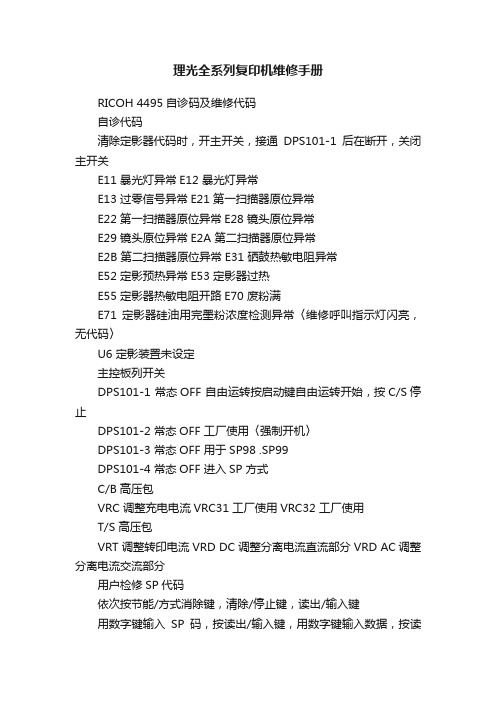
理光全系列复印机维修手册RICOH 4495自诊码及维修代码自诊代码清除定影器代码时,开主开关,接通DPS101-1后在断开,关闭主开关E11 暴光灯异常E12 暴光灯异常E13 过零信号异常E21 第一扫描器原位异常E22 第一扫描器原位异常E28 镜头原位异常E29 镜头原位异常E2A 第二扫描器原位异常E2B 第二扫描器原位异常E31 硒鼓热敏电阻异常E52 定影预热异常E53 定影器过热E55 定影器热敏电阻开路E70 废粉满E71 定影器硅油用完墨粉浓度检测异常〈维修呼叫指示灯闪亮,无代码〉U6 定影装置未设定主控板列开关DPS101-1 常态OFF 自由运转按启动键自由运转开始,按C/S停止DPS101-2 常态OFF 工厂使用〈强制开机〉DPS101-3 常态OFF 用于SP98 .SP99DPS101-4 常态OFF 进入SP 方式C/B高压包VRC 调整充电电流VRC31 工厂使用VRC32 工厂使用T/S 高压包VRT 调整转印电流VRD DC 调整分离电流直流部分VRD AC调整分离电流交流部分用户检修SP代码依次按节能/方式消除键,清除/停止键,读出/输入键用数字键输入SP码,按读出/输入键,用数字键输入数据,按读出/输入键按节能/方式消除键退出SP操作2 倍率循环利用倍率循环选择公制英制0=公英制1=公制2=英制3 预置缩小比率输入一个缩小比率65-99% 0=取消4 预置放大比率输入一个放大比率101-155% 0=取消10 鼓预运转11 全部显示器亮按读出/输入键关闭14 省粉方式优先0=标准1=省粉15 自动复位时间0=1分钟1=3分钟2=不复位16 计数器顺/逆0=顺1=逆17 指道自动转换0=自动1=手动18 前后沿删边0=10MM 1=5MM 2=15MM 3=20MM19 ADS 自动图象浓度优先0=ADS自动1=手动21 APS 自动纸尺寸选择优先0=APS自动1=手动22 供纸优先0=1纸道1=2纸道2=3纸道38 两侧删边0=正常1=加宽39 中缝删边0=20MM 1=10MM 2=15MM 3=25MM61 单色粉初始设置78 自动节能0=不选择1=选择86 节能率0=12% 1=21% 2=30% 3=62%93 复印张数限制范围=0-999 设定=999维修方式代码依次按节能/方式键,清除/停止键,读出/输入键用数字键输入SP代码,按“.”同时按读出/输入键用数字键更改数据,按读出/输入键按节能/方式键脱离SP方式5 关闭暴光灯接通DPS101-1按启动键,运转开始,按R/#键脱离6取消卡纸检测按复印键复印,按R/#键脱离8输入检测显示来自传感器和开关输入数据9输出检测接通元器件25 原稿规格选择范围0-5 数据0-527 A3双张计数总计数器单张或双张0=单张1=双张29 定影温度控制主开关,关开依一次后方式改变0=开/关控制1=相位控制30黑色供粉方式共有三种0=B检测1=固定2=A检测31 黑色供粉率〈A检测〉0=30% 1=15% 2=45% 3=60%32 黑色供粉率〈固定〉0=7% 1=3.5% 2=10.5% 3=14%33 ID检测用偏压图象浓度传感器0=470V 1=440V 2=500V 3=530V最浓34 黑色供粉率〈B检测〉0=2% 1=4%35 ID检测间隔 5—10个周期0=10个周期1=5个周期36 分离电流0=正常1=低2=高37 省粉率0=20-30% 1=10-20% 2=30-40%41 前沿删边调整每步=0.6MM 范围=1-15 设定=842 前沿定位调整每步=0.6MM 范围=1-15 设定=843 纵向倍率调整每步=0.2% 范围=1-15 设定=844 横向倍率调整每步=0.2% 范围=1-15 设定=847 聚焦调整第二扫描器原位范围=1-15 设定=848 暴光灯亮度调整范围=1-50 设定=2049 定影温度调整范围=175-190C 设定=185C52 显示定影温度54 VSG调整调整主板VR102 使VSG=4 + - 0.2V55显示VSG VSP 按0键时显示VSG56 ADS电压调整调整主板VR101 使ADS=2 + - 0.2V57 取消修止时间补偿0=正常1=取消58 增加黑色显影偏压0=正常1= + 90V59 显示显影偏压按复印键60 强制供粉按复印键70 彩色粉供粉率0=14% 1=7% 2=21% 3=28% 4=35% 5=42% 6=49% 73 彩色复印计数器显示彩粉总张数75 ID检测用偏压〈彩色〉0=590V 1=620V83 废粉状态消除0=不消除1=消除84 无油状态消除0=不消除1=消除87 PM周期设置0=不设置1=60K 2=40K 3=80K88 PM计数器显示按“ .”显示后三位数89 PM计数器复位输入1,按R/#键0=不变1=清除90 复印计数器显示废粉满检测张数91 粉用完计数器显示废粉满检测的粉用完次数92 显示无油检测复印计数器张数98 清除计数器清除SP100-SP131代码0=不清除1=清除99 清除所有记忆清除存储记忆返回工厂设定值0=不清除1=清除100 显示第一纸道供纸张数101 显示第二纸道供纸张数102 显示第三纸道供纸张数103 显示输稿器供纸张数120 显示维修呼叫总次数121 显示光学维修次数122 显示暴光灯维修次数123 显示鼓热敏电阻维修次数124 显示定影器维修次数130 显示卡纸总次数131 显示各部卡纸数用变倍键选择数字1=供纸部2=出纸部3=分页器4=输稿器。
理光1610l维修手册p4
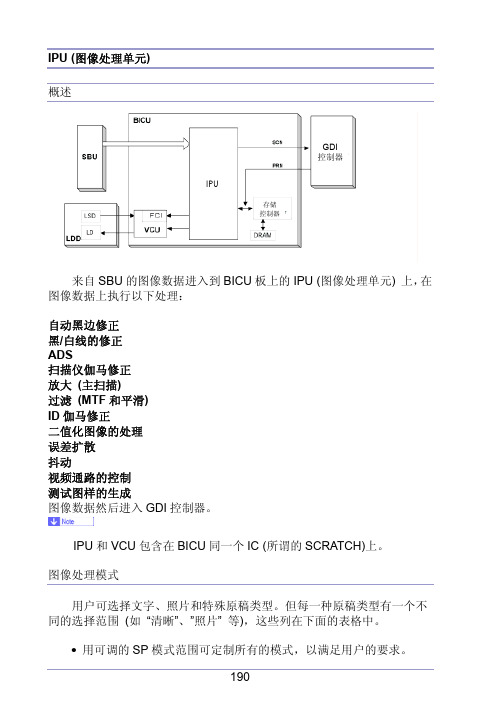
IPU (图像处理单元) 概述GDI 控制器存储 控制器来自 SBU 的图像数据进入到 BICU 板上的 IPU (图像处理单元) 上, 在 图像数据上执行以下处理: 自动黑边修正 黑/白线的修正 ADS 扫描仪伽马修正 放大 (主扫描) 过滤 (MTF 和平滑) ID 伽马修正 二值化图像的处理 误差扩散 抖动 视频通路的控制 测试图样的生成 图像数据然后进入 GDI 控制器。
IPU 和 VCU 包含在 BICU 同一个 IC (所谓的 SCRATCH)上。
图像处理模式 用户可选择文字、照片和特殊原稿类型。
但每一种原稿类型有一个不 同的选择范围 (如 “清晰”、”照片” 等),这些列在下面的表格中。
• 用可调的 SP 模式范围可定制所有的模式,以满足用户的要求。
190• 用户可用以下用户工具选择最适合他们原稿的模式: 原稿类型:用户工具 - 复印机功能 – 图像调整 原稿类型 模式 文字 标准 清晰 照片 照片优先 文字优先 照片 特殊 不需要的 背景 彩色文字 标准的像 素照片 粗糙的像 素照片 保留背景 (标准文 字) 目标原稿类型 标准文字原稿。
从报纸、原稿反面可看到暗淡文字。
照片区域主要包含文字/照片图像。
文字区域主要包含文字/照片图像。
实际照片。
原稿的反面很容易看到暗淡文字 (或有彩色的背景)。
原稿也有粒子背景 (某些报纸) 和暗淡文字。
有彩色文字和线条的原稿。
由抖动图样产生的照片图像 (可见小点),像报纸照片 -标准分辨率。
由抖动图样产生的照片图像 (可见小点),像报纸的照 片 – 粗分辨率。
如果比如嵌入的白区造成自动图像浓度初次去除周围 (较深) 背景但留下其余的,用标准文字代替。
如果用 户希望保留这种背景,使用这。
191图像处理路径 下图显示了图像处理的各个阶段以及在何处执行它们。
A-D 转换图像修正 • 自动黑边修正 • ADS • 白色 / 黑色线条清除修正 • 修正 • 扫描架伽马修正 • 小的平滑过滤器放大 (主扫描)过滤 • MTF • 平滑 • 孤独点的消除 • 线宽修正ID 伽马修正灰度等级 • 误差扩散 • 抖动 • 二值化图像的处理视频通路控制GDI 控制器LD 单元192原稿模式 机器有 10 种原稿模式。
理光维修方法及代码

理光维修方法自检方式(SP方式)使用自检方式可以检查和改变机器的电气数据或调整数值一、SP模式的使用1、进入步骤方式一:适用对象:用户及营业员适用范围:SP模式2、3、4、10、11、14、15、16、17、18、19、20、21、22、38、3961、78、86、93①开启主开关。
②按节能/模式消除键、消除/停止键、读出/输入键,复印计数器上将闪动数字显示数字“5”,同时,自动浓度批示灯也闪亮。
③用数字键输入所需模式代码号。
(注:要取消所需代码,按清除/停止键)。
④按读出/输出键(数据会在倍率显示器上显示)。
(注:要输入另一模式号,按输入键,然后重复(3)、(4)步骤⑤按节能/模式消除键,离开SP模式。
方式二:适用对象:维修员适用范围:除27、98、99外的所有SP模式①完成方式一的(1)~(4)。
②用数字键入要更改的数据后,按读出/输入键。
③按节能/模式消除键退出SP方式。
方式三:适用对象:维修员适用范围:所有SP模式①关掉主开关②拆除后盖,开启主控板上的列开关DPS101-4,然后开启主开关。
复印计数器上将闪动数字“5”同时,自动浓度指示灯也闪动。
③用数字键输入所需模式键。
④按输入键检查读数。
⑤要退出SP模式。
关闭DPS101-4。
2、数据修改⑴按方式一、方式二和方式三的①~④。
⑵出厂预置数据将在缩放比率指示器上显示。
⑶用数字键输入欲更改的数据后,按输入键。
⑷退出SP方式。
3、记忆消除《1》计数器清零(SP98)适用范围:SP模式:100~103、120~124、130~131⑴关掉主开关⑵开启主控板上的列开关DPS101-3和4,然后打开主开关。
⑶用数字键输入“98”,然后按输入键。
⑷用数字键输入“1”,然后按输入键。
注:数字“1”将闪动四次。
⑸关掉主开关。
⑹关闭列开关DPS101-3和4⑺重新开机进入正常复印状态。
《2》消除所有记忆(SP99)注:只有因RAM片损坏需要更换时,才需此操作。
理光复印机维修实战经验篇

1.关开主开关。
2.检查接头。
3.检查PCU充电电压的输入(弹簧/导轴)或更换PCU。
4.更换电源组件B/C。
5.更换电缆。
6.更换BCU。
SC号
项目
定义
可能的原因
相关SC
故障诊断程序
类型
SC460-
001
热敏电阻1出错(断路)
位于激光光学单元左边(定影单元)的热敏电阻1检测温度,它连续10秒小于-30℃,BCU确定电路断路,并显示此SC代码。
220-005:K1
用于确定激光写入的开始时序的前(用于K和Y)或后(用于C和M)激光同步检测板在多角镜电机正常运行时通讯LD开启时没有发送信号。
·前(K和Y)或后(C和M)同步检测板和LD单元之间的电缆断开。
·前(K和Y)或后(C和M)同步检测板安装不正确(光束没有对准照片检测器)
·不良的LD单元
RICOH理光复印机
维修手册
1
SC号
项目
定义
可能的原因
相关SC
故障诊断程序
类型
SC195
系列号不符
·存储在存储器中的系列号与正确不符。
·EEPROM不良
·更换BCU时没有原来的EEPRM。
打开前盖板并开启主开关。用SP5-811-02检查系列号。
若存储的系列号不正确,如何解决问题,与产品专家联系。
SC201
多角镜电机出错
·多角镜电机开启后,在15秒内它的速度未达到目标运行速度。
·关闭多角镜电机后,在15秒锁定信号没有变低。
·多角镜电机出错
·异常GACD动作
·电缆未连接
1.关开主开关。
2.检查电缆。
3.更换多角镜电机。
1610维修手册

55. Disassembly and Reassembly5.1 General Precautions on DisassemblyWhen you disassemble and reassemble components, you must use extreme caution. The close proximity of cables to moving parts makes proper routing a must.If components are removed, any cables disturbed by the procedure must be restored as close as possible to their original positions. Before removing any component from the machine, note the cable routing that will be affected.Whenever servicing the machine, you must perform as follows:1. Check to verify that documents are not stored in memory.2. Be sure to remove the toner cartridge before you disassemble parts.3. Unplug the power cord.4. Use a flat and clean surface.5. Replace only with authorized components.6. Do not force plastic-material components.7. Make sure all components are in their proper posi-tion.Releasing Plastic LatchesMany of the parts are held in place with plastic latches. The latches break easily; release them carefully.T o remove such parts, press the hook end of the latchaway from the part to which it is latched.5.2 Disassembly and Reassembly 5.2.1 Front Cover1.Open the front cover.(The front cover and the cas-sette tray are assembled with the same assembly.)2.Separate the cover from the lock of the frame by pulling the right bottom of the cover toward the arrow direction. Pull out the front cover to the left as shown as below.1.For separating only cassette tray,open the tray.2.Hold the set and lift up the hook on the left bottomtoward the arrow direction.Separate the cassette trayby pulling it out to the left as shown as below.5.2.2 Cassette Tray5.2.3 SMPS Cover5.2.4 Main Cover1.Release two screws.(Screw x2:Silver_M3,6003-000196)2.Separate the lock by holding the left side of the cover and pulling it toward the arrow direction. Remove it with carefulness that the power switch is not hooked on SMPS cover as shown as below.1.Before Disassembling.-Separate the font cover.(Refer to 5.2)-Separate the SMPS cover.(Refer to 5.3)2.Release 4 screws as shown as below.(Screw x 4 : Silver_M3,6003-000196)3.Hold the both ends of the cover and pull it up bit by bit toward the arrow direction as shown as below.4.Separate it by holding the both sides of the main cover and carefully lifting it up.5.If necessary,remove the jam cover.Open the cover, take out the hook on the right toward the arrow direc-tion, and then take out the jam cover to the right side.5.2.5 Top Cover1.Before Disassembling.-Separate the font cover.(Refer to 5.2) -Separate the SMPS cover.(Refer to 5.3) -Separate the Main cover.(Refer to 5.4)2.For separating the LED lens and the On-Line key, release the 5 screws connected to the main cover, and then 4 locks on the front and rear of the top cover by using a screw driver.Remove the top cover from the main cover.(Screw x 5:Silver_M3,6003-000196)3.Unscrew 2 screws from the separated top cover as shown as below,and then separate the LED Lens from the On-Line key.(Screw x 2:Silver_M3,6003-000196)5.2.6 HVPS1.Before Disassembling.-Separate the font cover.(Refer to 5.2)-Separate the SMPS cover.(Refer to 5.3)2.Remove the sheet by releasing the 5 screws which connects the HVPS and the Sheet.(Screw x 3:Gold_M3,6003-000269)3.Separate the HVPS with HVPS ground from the frame by releasing the remaining 3 screws.(Screw x 3:Gold_M3,6003-000269)4.Remove the connector from the separated HVPS.5.2.7 RX Drive1.Before Disassembling-Separate the font cover.(Refer to 5.2) -Separate the SMPS cover.(Refer to 5.3) -Separate the Main cover.(Refer to 5.4)2.Release 2 screws (Screw x 2:Silver_M3,6001-000130)connected to the engine shield and 6 screws (Screw x 6:Gold_M3,6003-000296)connected to the frame. Separate the RX drive by pulling it out toward the arrow direction.3.Remove the connector from the separated RX drive.Fuser Gear, and Feed Gear can be removed fromthe frame.5.2.8 Fuser5.When separating the motor,remove the motor brack-et first by removing 4 screws as shown as below, and then remove the 2 screws from the motor bracket.1.Before Disassembling-Separate the font cover.(Refer to 5.2)-Separate the SMPS cover.(Refer to 5.3)-Separate the Main cover.(Refer to 5.4)2.Separate 2 connectors from the SMPS and the Main PBA as shown as below.3.Separate the fuser by unscrewing 4 screws on the frame.(Screw x 4:Gold_M3,6003-000269)4.After removing the Lamp Cover L/R, separate the Fuser Dummy cover.5.Separate the Exit roller F/Down and the exit gear (DRV17)by turning the left/right holder connected to the exit roller F/Down to the arrow direction.At this time,roller_main,roller_FR, F/Down Holder,and spring are separated with theses.6.Remove the thermo cap by releasing 2 screws as shown as below.(Screw x 2:Black_M3,6003-000282)7.After pulling out the thermostat as shown as below,remove the CBF harness from its left/right side.8.Release the screw as shown as below, remove the harness from the cover, and then pull out the ther-mistor.(Screw x 1:Black_M3,6003-000196)9.After separating the CBF harness connected to the left/right side of the halogen lamp, release 2 screws from the halogen lamp.(Screw x 2:Black_M3,6003-000196)10.Separate the Cover-M by releasing 2 screws as shown as below.(Screw x 2 : Black_M3, 6003-000196)5.2.9 Engine Shield (Including Main PBA and SMPS)11.Remove the halogen lamp from the heat roller by pulling it out to the arrow direction.1.Before Disassembling-Separate the font cover.(Refer to 5.2)-Separate the SMPS cover.(Refer to 5.3)-Separate the Main cover.(Refer to 5.4)2.Disconnect all connectors except the connector which connects the SMPS to the Main PBA.3.Release 6 screws as shown as below, separate the harnesses from the shield,and then separate the engine shield with carefulness of the actuator feed sensor lever.(Screw x 6:Silver_M3,6003-000196)4.For removing only SMPS, perform the follows in order : separate the SMPS cover (Refer to the5.3),release 5 screws, separate the fuser connector and the main PBA connector, and then take out the SMPS.(Screw x 5 : Gold_M3, 6003-000269)5. For removing only Main PBA, perform the follows in order : separate the SMPS cover (Refer to the 5.3), release 3 screws, separate the main PBA connector, and then take out the main PBA.(Screw x 3 : Gold_M3, 6003-000269)5.2.10 LSU5.2.11 Paper Path Frame1.Before Disassembling-Separate the font cover.(Refer to 5.2)-Separate the SMPS cover.(Refer to 5.3)-Separate the Main cover.(Refer to 5.4)2.Release 3 screws as shown as below, lift up the LSU,and then disconnect 2 connectors from the separat-ed LSU.(Screw x 2:Silver_M3,6003-000196)1.Before Disassembling-Separate the font cover.(Refer to 5.2)-Separate the SMPS cover.(Refer to 5.3)-Separate the Main cover.(Refer to 5.4)-Separate the Fuser.(Refer to 5.8)-Separate the Engine shield.(Refer to 5.9)2.After releasing 4 screws as shown as below, take it out toward the arrow direction with carefulness of ground and harnesses.(Screw x 4:Silver_M3,6003-000196)3.After releasing the 2 hooks from the right side of theframe,take out the transfer roller.(Screw x 2:Silver-M3,6003-000196)4.Remove the solenoid-MP by releasing the screwfrom the left side of the frame.(Screw x 1:Gold_M3,6003-000301)5.2.12 Pick_Up Roller1.For separating the pick-up roller sponge, open thefront cover, and then take out the toner cartridge.2.While pressing the hooks on the left/right side of thepick-up housing B, pull out the pick-up housing U asshown as below.Then,replace the sponge.。
理光维修经验Microsoft Word 文档 (4)
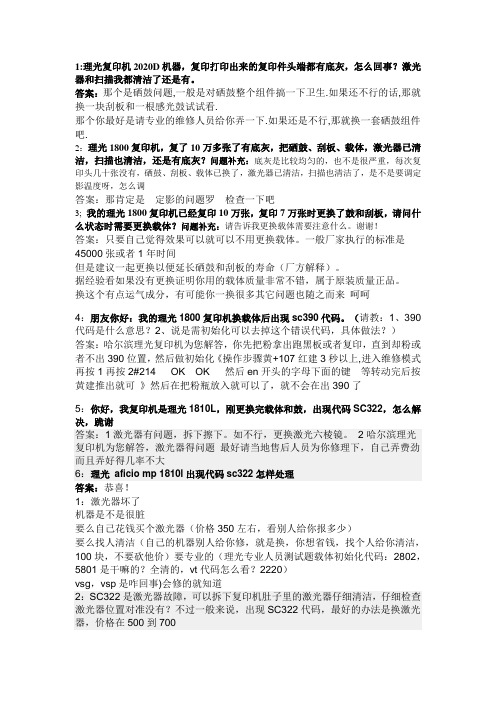
1:理光复印机2020D机器,复印打印出来的复印件头端都有底灰,怎么回事?激光器和扫描我都清洁了还是有。
答案:那个是硒鼓问题,一般是对硒鼓整个组件搞一下卫生.如果还不行的话,那就换一块刮板和一根感光鼓试试看.那个你最好是请专业的维修人员给你弄一下.如果还是不行,那就换一套硒鼓组件吧.2:理光1800复印机,复了10万多张了有底灰,把硒鼓、刮板、载体,激光器已清洁,扫描也清洁,还是有底灰?问题补充:底灰是比较均匀的,也不是很严重,每次复印头几十张没有,硒鼓、刮板、载体已换了,激光器已清洁,扫描也清洁了,是不是要调定影温度呀,怎么调答案:那肯定是定影的问题罗检查一下吧3;我的理光1800复印机已经复印10万张,复印7万张时更换了鼓和刮板,请问什么状态时需要更换载体?问题补充:请告诉我更换载体需要注意什么。
谢谢!答案:只要自己觉得效果可以就可以不用更换载体。
一般厂家执行的标准是45000张或者1年时间但是建议一起更换以便延长硒鼓和刮板的寿命(厂方解释)。
据经验看如果没有更换证明你用的载体质量非常不错,属于原装质量正品。
换这个有点运气成分,有可能你一换很多其它问题也随之而来呵呵4:朋友你好:我的理光1800复印机换载体后出现sc390代码。
(请教:1、390代码是什么意思?2、说是需初始化可以去掉这个错误代码,具体做法?)答案:哈尔滨理光复印机为您解答,你先把粉拿出跑黑板或者复印,直到却粉或者不出390位置,然后做初始化《操作步骤黄+107红建3秒以上,进入维修模式再按1再按2#214 OK OK 然后en开头的字母下面的键等转动完后按黄建推出就可》然后在把粉瓶放入就可以了,就不会在出390了5:你好,我复印机是理光1810L,刚更换完载体和鼓,出现代码SC322,怎么解决,跪谢答案:1激光器有问题,拆下擦下。
如不行,更换激光六棱镜。
2哈尔滨理光复印机为您解答,激光器得问题最好请当地售后人员为你修理下,自己弄费劲而且弄好得几率不大6:理光aficio mp 1810l出现代码sc322怎样处理答案:恭喜!1:激光器坏了机器是不是很脏要么自己花钱买个激光器(价格350左右,看别人给你报多少)要么找人清洁(自己的机器别人给你修,就是换,你想省钱,找个人给你清洁,100块,不要砍他价)要专业的(理光专业人员测试题载体初始化代码:2802,5801是干嘛的?全清的,vt代码怎么看?2220)vsg,vsp是咋回事)会修的就知道2:SC322是激光器故障,可以拆下复印机肚子里的激光器仔细清洁,仔细检查激光器位置对准没有?不过一般来说,出现SC322代码,最好的办法是换激光器,价格在500到7007:理光(RICOH) Aficio MP2500复印机出现功能性故障代码,sc.220怎么解决答案;整机受潮把所有能打开的地方都打开,过半小时后再开,应该能行我们办公室也是这破机器8:理光(RICOH) Aficio 2015L复印机出现功能性故障代码,sc.302怎么解决答案:受潮了把充电漏电用热吹风吹一下充电充电漏电。
理光维修代码

理光1610维修代码及故障分析默认分类2009-09-01 09:06:06 阅读1508 评论0 字号:大中小订阅一:SP维修模式SP1(进送模式)001:头部边缘对位[-9.0-9.0/0.1MM/级][1]纸盒送纸[2]手送纸盘送纸[3]双面送纸002:左右对齐[-9.0-9.0/0.1MM/级][1]第一纸盘[2]第二纸盘[3]第三纸盘[4]第四纸盘[5]手送纸盘[6]双面003:送纸计时,调节纸的弯曲量。
[1]第一纸盒送纸[0-10/5/1MM/级][2]第2,3,4纸盘送纸[0-10/5/1MM/级][3]手送纸[0-10/5/1MM/级][4]双面[0-20/6/1MM/级]007:手送纸尺寸的显示103:定影空运转[0=不/1=是]105:定影温度的调节[1]待机[160-190/175/1度/级][2]节电级别2[0-100/60/1度/级]106:定影温度显示107:定影软启动的调节[1]待机[0=3周期/1=10周期/2=20周期[2]待机[0=3周期/1=10周期/2=20周期108:定影软启动的调节[0=1秒/1=3秒]109:定影扎带的检查[0=停止/1=启动]902:AC频率显示903:送纸离合器再接通[1]手送纸盒[0-10/6/1MM/级][2]第1,2,3纸盒[0-10/3/1MM/级]908:纸盘调节,调节上下纸盒提升的反转时间[1]第1可选的[-2-+2/0/1/级][2]第2可选的[-2-+2/0/1/级]SP2(鼓单元)001:充电辊的偏压调节[1]印刷期间[-2100--1500/-1700/1V/级][2]ID传感器图形[0-400/300/1V/级]101:删除边界的调节[1]头部边缘[0-9/3/0.1MM/级] [2]尾部边缘[0-9/4/0.1MM/级][3]左边边缘[0-9/2/0.1MM/级] [4]右边边缘[0-9/2/0.1MM/级]201:显影偏压的调节[1]印刷[-1500--200/-650/1V/级][2]ID传感器图形[-2=LL:220V/-1=L:260V/0=N:300V/1=H:340V/2=HH:380V]213:色粉接近用完后的复印品数量[0=50页/1=20页]214:显影剂的初始化,初始化TD传感器提供的色粉电压[0=否/1=是]220:TD传感器输出显示221:ID传感器出错分析[0=否/1=是]301:转印电流调整[1]普通纸[-2=-4uA/-1=-2uA/0=0uA/1=2uA/2=4uA][2]厚/特殊纸[-2=-4uA/-1=-2uA/0=0uA/1=2uA/2=4uA][3]双面[-2=-4uA/-1=-2uA/0=0uA/1=2uA/2=4uA][4]清洁[-10-0/-1/1uA/档]802:强制显影剂搅拌[0=否/1=是]906:尾端的修正[1]移动值[0-1/0/0.1MM/档][2]间隔[1-10/1/1PAGE/档]908:强迫的色粉提供[0=否/1=是]915:多角反射镜的电机空转时间[0=NONE/1=15秒/2=25秒]921:色粉提供模式[0=传感器一/1=传感器二/2=固定一/3=固定二]922:对传感器1和2的色粉提供时间,当SP2-921-0或1时有效[0.1-5.0/0.4/0.1S/档]923:色粉用完后的色粉恢复时间,当SP2-921-0时有效[3-60/30/1S/档]925:固定色粉提供比率,当SP2-921-2或3时有效,T=200MS [0=T/1=2T/2=4T/3=8T/4=12T/5=16T/6=连续的开启/7=0S]926:标准Vt[0-5/2.40/0.01V/档]927:ID传感器的控制,对色粉浓度的控制是否使用ID传感器[0=否/1=是]928:色粉用完的清除[0=否/1=是]929:VREF的限制[1]上限[0.5-3.5/3.2/0.01V/档][2]下限[0-3.5/1.1/0.01 V/档]995:ID传感器探测的间隔时间[0-999/90/1MINUTE/档]996:转印辊的清洁[0=否/1=是]998:主扫描放大[-0.5-+0.5/0/0.1%/档]SP4(扫描仪)008:主扫描放大(扫描仪)[-1-+1/0/0.1%/档]010:头部边缘对位(扫描仪)[-5-+5/0/0.1MM/档]011:左右对齐(扫描仪)[-10-+6/0/0.1MM/档]012:删除边界[1]头部边缘[0-9/1/0.1MM/档][2]尾部边缘[0-9/1/0.1MM/档][3]左边[0-9/1/0.1MM/档][4]右边[0-9/1/0.1MM/档]013:扫描仪自由运转[0=否/1=是]015:白板扫描[1]开始位置[3-6/0/0.1MM/档][2]扫描长度[3-6/0/0.1MM/档]101:副扫描放大,数值越大,扫描电机速度越慢[-0.9-+0.9/0/0.1%/档]301:APS数据的显示303:APS小尺寸原稿[0=否(不探测)/1=是(A5横放)]902:暴光灯开启[0=否/1=是]903:显示SBU中的黑电平反馈数据[1]偶数[2]奇数904:SBU黑电平的调整[1]偶数目标[0-255/0/1/档][2]奇数目标[0-255/0/1/档][3]偶数结果[0-255/0/1/档][4]奇数结果[0-255/0/1/档][5]尝试次数[6]工厂设定值-偶数[0-255/0/1/档][7]工厂设定值-奇数[0-255/0/1/档]905:SBU白电平的调整[1]偶数目标[0-255/0/1/档][2]奇数目标[0-255/0/1/档][3]偶数结果[0-255/0/1/档][4]奇数结果[0-255/0/1/档][5]尝试次数[6]工厂设定值-偶数[0-255/0/1/档][7]工厂设定值-奇数[0-255/0/1/档]906:SBU白电平(偶/奇数)[1]设定值[0-600/0/1/档][2]结果,显示最近的偶/奇数SBU白电平的值[3]工厂设定907:SBU自动调节显示[1]设定值[2]结果[3]工厂设定908:SBU自动调整,更换SBU后执行913:DF黑边修正的间隔时间[0-60/20/1S/档]921:图象调整的选择[0=无/1=文字1/2=文字2/3=照片1/4=照片2/5=照片3 6=特殊1/7=特殊2/8=特殊3/9=特殊4/10=特殊5] 922:扫描仪伽马的选择[0=文字/1=照片]923:槽口的选择[-1=淡/0=正常/1=深]925:清晰度的调整[1]边缘[-2-+2/0/1/档]设定值大清晰度高[2]纯图象[-2-+2/0/1/档]设定值大清晰度高[3]低图象浓度的线条[-2-+2/0/1/档]设定值大清晰度高926:纹理的去除[0-5/0/1/档]设定值大清晰度高927:线宽修正[-2-+2/0/1/档]正数线条较粗,负数线条较细928:孤独点的消除[-2-+2/0/1/档]数值越大清除的越清楚&941:白线条的消除[0-5/2/1/STEP]942:黑线条的消除[0=否/1=弱/2=强]943:黑/白反转[1]文字[0=否/1=是][2]照片[0=否/1=是]SP5(模式)001:所有指示灯亮启104:A3双计数113:选择钥匙计数器[0=无/1=钥匙计数器]116:钥匙计数器的计数选择[0=进纸/1=出纸]120:钥匙计数器卸下的复位[0=是/1=仅待机/2=否]143:DF180度旋转[0=否/1=是]401:用户代码模式[0=否/1=是]501:PM报警模式[1]间隔时间[1-255/60/1K复印品/档][2]开/关[0=否/1=是]801:内存全部清除,清除时同时按下“ORIGINAL TYPE”和“R/#”键[0=否/1=是]802:扫描仪/打印机自由运转[0=否/1=是]803:输入检查,显示传感器和开关的信号804:输出检查,开启电器部件807:显示语言小组[0=标准/1=选项1/2=选项2]809:毫米/英寸的选择[0=毫米/1=英寸]810:SC代码的复位[0=否/1=是]选择“1”后同时按下“ORIGINAL TYPE”和“R/#”键来进行复位811:序列号的输入812:维修电话号码[1]电话[2]传真824:NVRAM数据的上载[0=否/1=是]825:NVRAM数据的下载[0=否/1=是]826:程序的上载[0=否/1=是]827:程序的下载[0=否/1=是]901:打印机自由运转[0=否/1=是]902:测试图形的打印906:排气扇控制计数器[30-120/30/1S/档]907:即插即用的设定908:传真下载/上载[1]程序下载[2]SRAM数据下载[3]SRAM数据上载909:NV-RAM自动备份[0=停用/1=启用]911:APS A4/LT横送优先[0=否/1=是]913:UP模式数据复位[0=否/1=是]914:打印机计数器显示[0=否/1=是]916:英语/台湾语选择[0=英语/1=台湾语]930:传真转发模式[0=否/1=是]940:图象旋转模式[0=能够/1=不能够]941:双面空白页面[0=反面/1=正面]944:APS模式的设定[0=不能够/1=能够]950:手送LG尺寸的探测[0=否/1=是]951:交错插入计数设定[1-20/5/1页/档]952:手送纸盘纸张类型的复位[0=厚纸/1=普通纸/2=选择的纸]955:8K/16K纸的检测[1]压板[0=否/1=是][2]ADF/ARDF[0=否/1=是]992:SMC打印,选择打印状态的清单,如何打印[1=SP/2=UP/3=日志/4=全部/5=大字体]SP6(外围设备)006:ADF对位[1]左右/正面[-7-+9.5/0/0.1MM/档][2]头部边缘[-5-+5/0/0.1MM/档][3]尾部边缘的清除[-3-+3/-1/0.1MM/档][4]左右/反面[-7-+9.5/0/0.5MM/档]007:ADF副扫描的放大[-0.9-+0.9/0/0.1%/档]009:ADF自由运转[0=否/1=是]010:印章位置的调整[-10-+10/0/1MM档]901:ADF APS数据的显示905:ARDF歪斜的纠正[0=否/1=是]906:ARDF原稿弯曲的调整[-20-+20/0/1MM/档]910:ADF/打印机的自由运转[0=否/1=是]911:装订空的范围[0-20/12/1MM/档]二:SP5-804的输出检测(!:勿使用)01:主电机(正转)02:主电机(反转)!03:消电灯07:色粉电机(正转)08:色粉电机(反转)!09:排气扇(高速)10:排气扇(低速)11:对位离合器12:手送纸离合器13:送纸上离合器14:送纸下离合器19:纸张提升下电机(上升)20:纸张提升上电机(下降)21:中继离合器26:上纸进送离合器27:下纸进送离合器28:纸盘电机29:上纸提升电机(上升)31:上纸提升电机(下降)40:双面翻转器电机(反转)41:双面翻转器电机(正转).. 42:双面送纸电机(正转)43:双面反转门电磁铁44:双面翻转器电机(保持住)51:多面反射镜电机52:多面反射镜电机和激光二极管53:激光二极管!90:DF传输电机91:DF传送电机92:DF进送离合器93:DF搓纸电磁铁94:印记电磁铁95:DF活接门电磁铁。
理光复印机维修手册

如何进入SP 模式可以使用下面两种模式:启动SP 模式1. 输入下列键:[Clear Modes] > [1] > [0] > [7]2. 按住[Clear/Stop] 键不放,直到显示SP 模式菜单(约3s 钟)。
启动SSP 模式对于基本型机器(不带可选控制箱的机器),请按下列1 至4 步执行。
对于GDI 机器(带有可选控制箱的机器),请按下列1 至5 步执行。
1. 输入下列键:[Clear Modes] > [1] > [0] > [7]2. 按住键不放,直到显示SP 模式菜单(约3s 钟)。
3. 按住[Enter] 键不放。
4. 在按住[Enter] 键时,请按[1] 键(在数字小键盘上)。
5. 在按住[Enter] 键时,请按"OK"键。
选择程序? 当出现一条闪烁的下划线(或几条闪烁的下划线)时,您可从数字小键盘[D] 输入一个数字。
? 当" /OK" [A] 标记显示在右上角时,您可通过按左箭头[B] 或右键头[C] 来滚动菜单。
若要选中一个程序,请按“OK”键[F]。
指定值1. 在定位一个程序后,请按“OK”键。
闪烁的下划线(或几条闪烁的下划线)指示您可更改的值。
括弧中的值是菜单的默认值。
2. 从数字小键盘输入所需的值。
若要在正值(+)和负值(-)之间切换,请按[./*](句号/星号)键。
3. 若要使该值生效,请按“OK”键。
若要取消该值,请按取消键[E]。
激活复印模式您可在SP 模式正在运行时激活复印模式。
在您这样做时,复印机输出图像或图形,帮助您调整SP 模式程序。
1. 按“ ”键。
复印模式被激活。
2. 指定复印设置,按“OK”键。
3. 若要返回SP 模式,请按“ ”键。
? 您不能在复印模式激活时结束SP 模式。
退出程序/结束(S)SP 模式请按键或“Cancel”键退出该程序。
您可数次按这些键中的一个来结束SP 模式。
- 1、下载文档前请自行甄别文档内容的完整性,平台不提供额外的编辑、内容补充、找答案等附加服务。
- 2、"仅部分预览"的文档,不可在线预览部分如存在完整性等问题,可反馈申请退款(可完整预览的文档不适用该条件!)。
- 3、如文档侵犯您的权益,请联系客服反馈,我们会尽快为您处理(人工客服工作时间:9:00-18:30)。
中继传感器1. 中继离合器(前面程序)2. 传感器支架 [A] ( x 1)3. 中继传感器 [B] ( x 1)纸尺寸开关1. 纸盒2. 开关盖板 [A] ( x 1)3. 纸尺寸开关 [B] ( x 1)图像转印图像转印辊不要用裸手碰转印辊的表面。
1. 打开右门。
2. 和图像转印辊 [B] 一起提升塑料架子 [A]。
让弹簧留在架子的下面,确信重新组装时,架子 [D] 上的栓子 [D] 啮合了弹簧。
图像浓度传感器1. 打开右门。
2. 塑料盖板 [A]3. 图像转印辊(前面程序)4. 下按槽口 [B] 以释放传感器。
5. 图像浓度传感器 [C] ( x 1)定影单元定影单元会变得很烫,传递前确信它已冷却。
1. 关闭主开关,拔掉机器插头。
2. 前右盖板3. 打开右门。
4. 定影单元[A] ( x 2, x 4)热敏电阻1. 定影单元(见上面)2. 热敏电阻 [A] ( x 1, x 1)2. 分离热辊部分 [A] 和压辊部分 [B] ( x 4).3. 前固定板 [C] ( x 1)4. 后固定板 [D] ( x 1)5. 有接头的定影灯 (600 W) [E] ( x 2)6. 有接头的定影灯 (550 W) [F] ( x 2)列不正确,就放不好它们。
热辊分离爪1. 热辊部分(见上面)2. 辊子防护板 [A] ( x 3)3. 金属架 [B] (各1个架)4. 热辊分离爪 [C] (各1根弹簧)热辊1. 热辊分离爪(见上面)2. 热辊 [A] (2个C-圈, 1个齿轮, 2个轴衬)恒温器1. 热辊(见上面)2. 恒温器 [A] ( x 各2个)压辊和轴衬1. 分开热辊部分和压辊部分(定影灯)2. 定影入口导板[A] ( x 2)3. 2根弹簧[B]4. 2个压力作动臂[C]5. 2个轴衬[D]6. 压辊 [E]轧带宽度调整定影温度在工作温度上时执行这个调整。
必须用A4 / LT纵送OHP纸,其它纸可能产生卡纸。
[A]:压辊[B]:热辊1. 把OHP纸放在手送台上。
2. 进入SP模式,并运行SP 1109。
3. 按 ‘1’ (是)4. 按两次。
机器把OHP纸人定影部分,纸在那停留20秒,然后机器把它送到复印品纸盘中。
5. 按键。
6. 退出SP 模式。
7. 检查横跨OHP纸的轧带条(不透明条) 对称,两端比中心稍宽些。
本机上的轧带没有标准值。
根据条带的外观进行调整。
8. 如果条带不像上面所描述的,改变弹簧钩子的位置 [C] (两边各一个),然后再检查条带。
钩子的位置越高,产生的拉力越大。
清洁辊1. 压辊和轴衬(压辊和轴衬)2. 清洁辊[A]双面单元(双面仅指 B282机型)双面出纸传感器1. 打开右门。
2. 传感器支架 [A] ( x 1)另一个支架 [B] 和传感器支架一起卸下。
3. 双面出纸传感器 [C] ( x 1)双面入口传感器1. 打开右门。
2. 提升双面导板[A]。
3. 入口传感器支架[B] 和支架盖板 [C] ( x 2)4. 双面入口传感器[D]双面翻转传感器1. 复印品纸盘[A] ( x 2)2. 出纸盖板[B] ( x 1)3. 传感器支架 [C] ( x 1, x 1)4. 双面翻转传感器 [D] ( x 1)双面输送电机1. 打开右门。
2. 从主机上脱开链子及弹簧,并降下右门。
3. 盖板 [A] ( x 1)4. 电机支架[B] ( x 4, x 1).5. 双面输送电机 [C] ( x 2)双面翻转器电机1. 后盖板2. 排气扇(后排气扇(仅指B282))3. 双面翻转器电机 [A] ( x 2, x 1)双面控制板1. 后面下盖板2. 双面控制板 [A] (x 4 , 全部接头)其他更换消电灯1. PCU2. 消电灯 [A] ( x 1)高压电源板1. 后盖板(后盖板)2. 高压电源板 [A] ( x 2, 3括脚, 全部接头)BICU (基础 – 引擎图像控制单元)1. 后盖板(后盖板)2. BICU [A] ( x 7, 全部接头, 2条扁平电缆线)更换BICU时,从旧的BICU上卸下NVRAM [B],然后安装到新的BICU上。
该NVRAM保存着机器的具体数据。
主电机1. 后盖板(后盖板)2. 主电机 [A] ( x 4, x 1)后排气扇(仅指B282)1. 后盖板(后盖板)2. 后排气扇 [A] ( x 2, x 1)- 重新组装-重新组装时,确信风扇 [B] 上的箭头指向复印机的外面。
该箭头表示气流的方向。
左排气扇1. 后盖板(后盖板)2. 左盖板(左盖板)3. 风扇盖板 [A] ( x 3)4. 风扇 [B] ( x 3, x 1)- 重新组装-重新组装时,确信风扇 [C] 上的箭头指向复印机的外面。
该箭头表示气流的方向。
PSU (电源单元)1. 左盖板(左盖板)2. PSU [A] (全部接头, x 6)齿轮箱- 更换程序-1. 翻转纸盘 [A]2. 中间后盖板的2颗螺丝 [B]这个步进螺丝释放BICU支架的最上面部分。
3. 高压电源板(和支架一起) (对位离合器) BICU (和支架一起) [C] (x 6)若卸下支架有困难,卸下横档中间的螺丝(见第6步骤)。
4. 主电机(主电机)5. 横档 [D] ( x 3)6. 对位离合器(对位离合器)7. PCU这个步骤释放驱动PCU的齿轮(在齿轮箱上)。
8. 接地板 [E] ( x 2)9. 齿轮箱[F] ( x 5, 1 根皮带)重新组装时,不要改变弹簧 [G] 的位置,检查PCU驱动轴上的轴衬 [H] 是在正确的位置。
可从齿轮箱开口上看着转动齿轮 [I] 来调整它的位置。
-齿轮箱中齿轮的排列-齿轮依次被编上1 ~12号,并安装在齿轮箱中。
这些编号均显示在齿轮箱上和各个齿轮的前面(暴露的)。
如果齿轮掉下,从寻找1号齿轮开始并把它安装到编号1的位置上(把它放置在原位以致仍然可见印有编号的一面)。
然后按相同的方法安装其余的齿轮 (2 ~12号)。
复印调整打印/扫描更换及调整以下任意一个部件后,执行存储全部清除后,需要执行此调节。
第1或第2扫描架透镜块扫描架电机多角反射镜电机纸盘纸的侧栏板关于进入和使用SP模式的详细说明,请参考第5节(维修表)。
打印开始这些调整之前,确定纸被正确地放置在每个纸盘里。
用修整区域图样 (SP 5902,No.10) 来打印以下打印调节的测试图样。
完成这些打印调节后,再次把SP 5902设定到0。
-对位 - 头端/横向-1. 对每个送纸站检查头端对位,并用SP 1001调节每个对位。
2. 对每个送纸站检查横向对位,并用SP 1002调节这些对位。
(调节纸盘的顺序:先第1纸盘,然后第2纸盘等)。
)纸盘SP 模式规格2 ± 1.5 mm任意纸盘SP 1001 1手送纸盘SP 1001 2双面纸盘SP 1001 3第1纸盘SP 1002 1纸盘SP 模式规格第2纸盘SP 1002 2第3纸盘(可选的PFU纸盘1)SP 1002 3第4纸盘(可选的PFU纸盘2)SP 1002 4手送SP 1002 5双面SP 1002 6A: 头端对位B: 横向对位- 空白页边距-若不能把头端及横向边缘对位调到规格内,调节头端或左边缘空白页边距。
1. 检查尾端和右边缘空白页边距,并用以下SP模式调节。
SP 模式规格尾端SP 2101 2右边缘SP 2101 42 +2.5/–1.5 mm头端SP 2101 1左边缘SP 2101 32 ± 1.5 mmA:尾端空白页边距B:右边缘空白页边距C:头端空白页边距D:左边缘空白页边距- 主扫描放大-1. 打印单点格子图样(SP 5902 5)。
2. 检查放大(格子的大小应是2.7 × 2.7 mm),若必要,用SP 2998调节放大。
规格为100 ± 1%。
扫描做以下扫描架调节之前,检查及调节打印的头端及横向对位,并打印空白页边距(如上面所述)。
用一张A3测试图来执行以下调整。
- 对位: 压板模式-1. 把测试图放置在曝光玻璃上,并从任意一个送纸站制作一张复印品。
2. 检查头端和横向对位,若必要,用以下SP模式来调节。
SP 模式规格头端SP 40102 ± 1.5 mm横向SP 4011A:头端对位B:横向边缘- 放大-A: 主扫描放大B: 副扫描放大- 主扫描放大-1. 把A3测试图样放在曝光玻璃上,并从任意一个送纸站制作一张复印品。
2. 检查放大比例。
若必要,用以下SP模式放大。
SP 模式规格主扫描放大SP 4009 ± 1.0%- 副扫描放大-1. 把OS-A3测试图样放在曝光玻璃上,并从任意一个送纸站制作一张复印品。
2. 检查放大比例。
若必要,用以下SP模式放大。
SP 模式规格副扫描放大SP 4008 ± 1.0%-标准白色浓度的调节 -这调节标准白色浓度的水准。
执行以下任何条件之后,进行本调节:更换标准白板后。
更换BICU板上的NVRAM之后。
(但注意如果更换了BICU本身,但保留了前一个NVRAM板的数据[通过把数据移到新的BICU上],就不必执行该调整。
执行存储全部清除后(SP 5801 2)。
程序:1. 在曝光玻璃上放置10张新的A4 / LTR或A3 / DLT纸,并关闭压板或ADF。
2. 进入SP 4428 1,并选择 “1:是”。
机器自动地调节标准白色浓度。
ADF 图像调整A: 头端对位B: 横向对位按上面图示,用A3/11" × 17" 纸制作一张临时测试图。
1. 在ADF上放置一张该临时测试图,并从任意一个纸盘制作一张复印品。
2. 检查对位,若必要,使用以下相应的SP模式调节。
SP 模式横向对位SP 6006 1头端对位SP 6006 2尾端空白页边距SP 6006 3横向对位(双面,反面) SP 6006 4- 副扫描放大-A: 副扫描放大按上面图示,用A3/11" × 17" 纸制作一张临时测试图。
1. 在ADF上放置该临时测试图,并从任意一个送纸站制作一份复印品。
2. 检查对位,如果必要,用SP 6006 5调整它,规格为±1.0%。
故障诊断维修呼叫状况一览表维修呼叫有4个级别。
级别定义复位程序A 为防止损坏机器,在维修代理恢复SC后才能运行机器(见下面注意)。
进入SP模式,然后关闭主电源开关并再开启。
B 若是由于异常传感器检测导致SC,可通过关闭并再开启主电源开关来复位SC。
开关主电源开关。
C 主机可照常运行,维修呼叫相关的单元除外。
开关主电源开关。
D 更新SC历史。
机器可照常运行。
不显示SC。
只更新SC历史。
如果问题是有关电气电路板的,更新PCB之前,先断开然后再连接接头。
